- Categories Gyro-n MEO, Gyro-n MEO機能
MEOキーワード登録
MEOのキーワード登録の方法としくみについて解説します。
MEOキーワード登録のしくみ
キーワードの登録には、必ず、検索する地点と、検索する時間帯の指定が必要です。
検索地点を予め指定していない場合は、登録時に新規作成が可能です。
順位チェック画面から「キーワード追加」ボタンをクリックします。
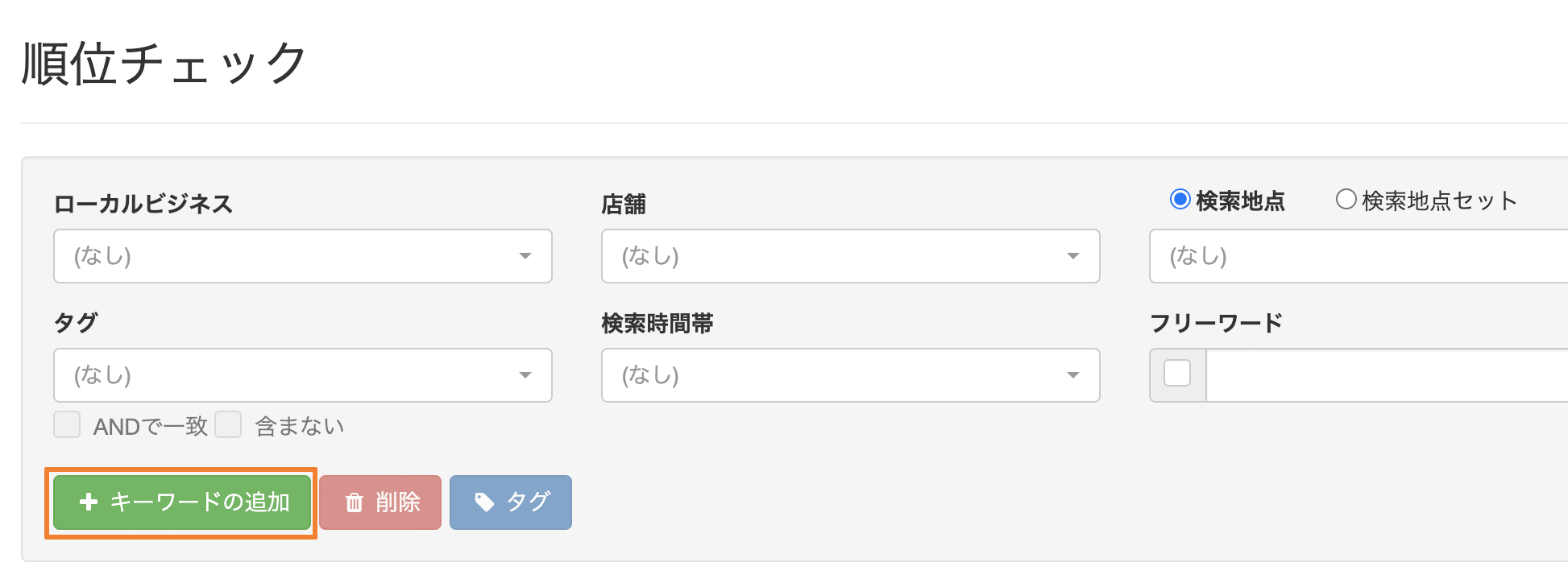
開いた画面で店舗を選択します。
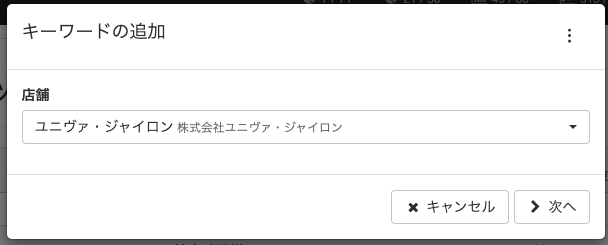
キーワードと順位チェック時間帯を選択します。
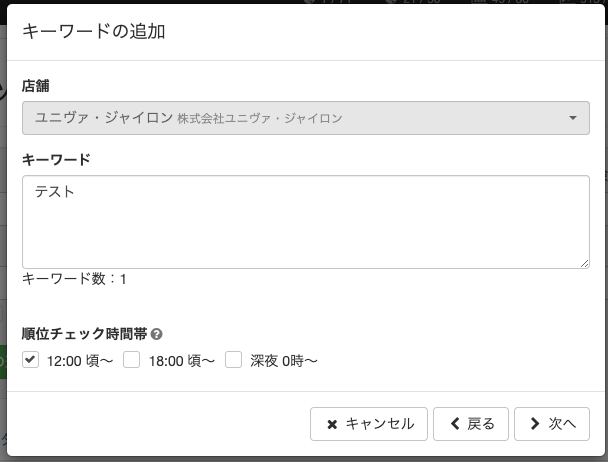
検索地点の設定方法を選択します。
ここでは、例として「新しく地点を登録して設定する」を選択し、「地点を基準に複数登録」するケースをご紹介します。
「新しく地点を登録して設定する」を選択し「次へ」をクリックします。
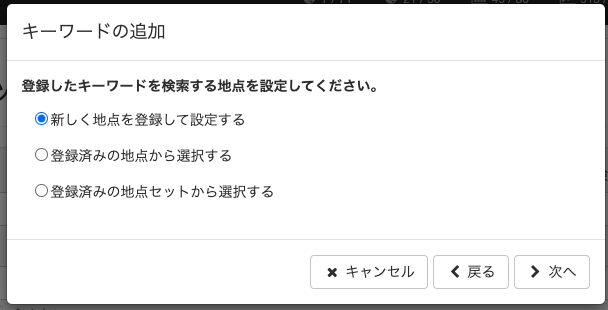
「地点を基準に複数登録」をクリックします。
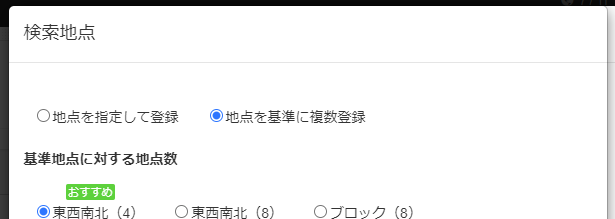
複数登録設定の場合は店舗の地点にピンが立っておりますので、下のスクロールバーから距離を指定できます。
1メモリ50mの指定となりますが、詳細に距離を指定したい場合は、数値入力チェックボックスから直接指定が可能です。
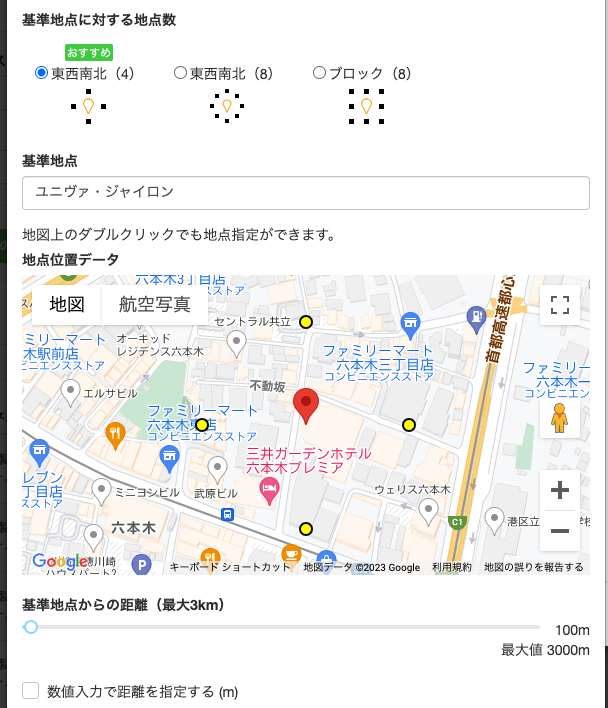
設定した検索地点を検索地点セットに登録します。
※↓画像では作成した「テスト地点」という検索地点セットに今回の東西南北の検索地点を登録します。
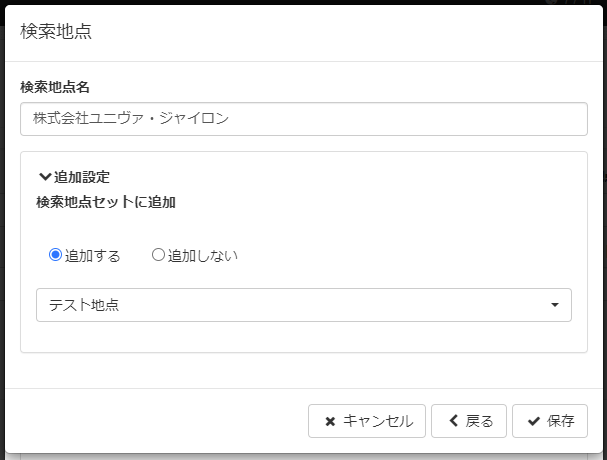
登録内容の最終確認を行い、保存することで登録が完了します。
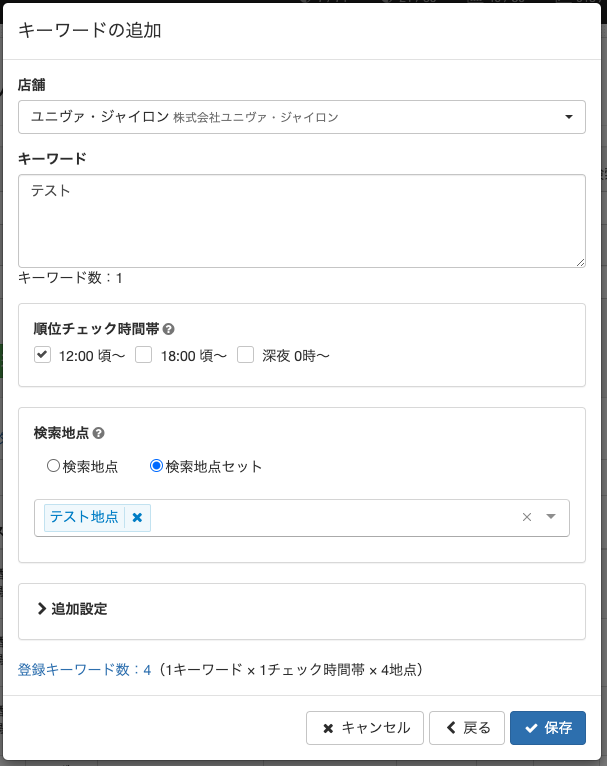
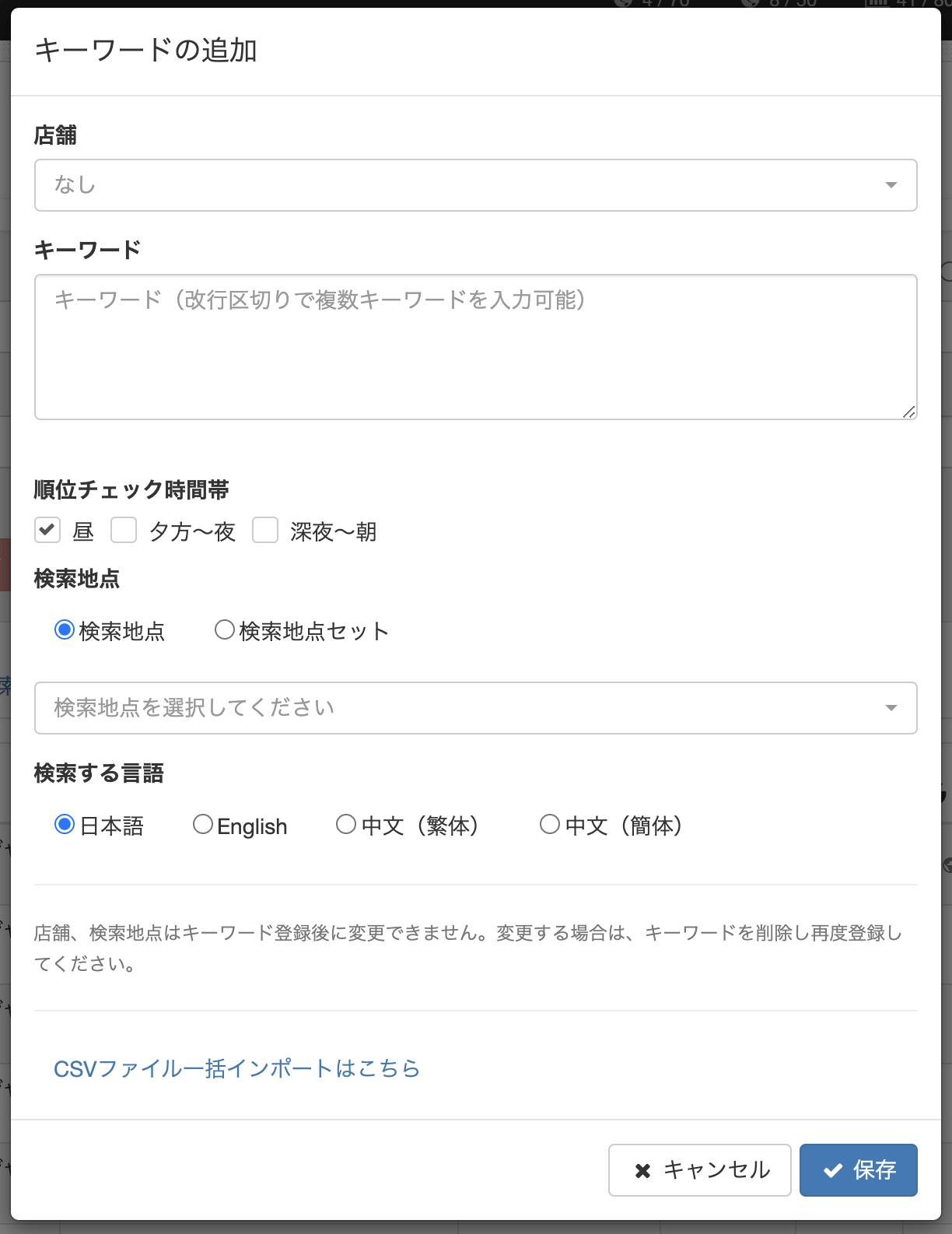
キーワードの追加項目の説明
| 店舗 | キーワード追加したい店舗を選択 |
|---|---|
| キーワード | 登録したいキーワードを入力。 改行することで、複数キーワードを一括で登録できます。 |
| 順位チェック時間帯 | 昼:12:00頃〜 夕方〜夜:18:00頃〜 深夜〜朝:24:00頃〜 の3つの時間帯から選択します。 ※時間は目安です。 |
| 検索地点 | キーワードを検索する地点を選択します。 予め作成していない場合は新規作成して登録が可能です。 検索地点セットを利用して、複数の検索地点でキーワードを一括登録も可能です。 検索地点について 検索地点セットについて |
| 検索する言語 | ユーザーの検索するプラットフォームの言語を選択します。 訪日外国人などをターゲットユーザーとしている場合に活用をおすすめします。 検索する言語について |
キーワード登録時の注意点
キーワードに全角スペース(空白)を含めることはできません。
全角スペースが入力されている場合は、自動的に半角スペースに変換され登録します。
キーワードの前後にスペースがある場合も、スペースを削除して登録します。
登録済みキーワードは重複エラーとなります。
すでに登録されているキーワード(検索地点・検索時間を含む)を登録すると、重複エラーとなります。
※キーワードの大文字、小文字、全角文字、半角文字は区別されます。
キーワードの一括登録について
1つの店舗に対し、同じ検索地点、同じ検索時間で複数キーワード登録する場合
1つの店舗に対し、同じ検索地点・検索時間で複数キーワード登録する場合は、キーワード入力画面から、改行ごとに入力することで制限なく一括登録が可能です。
※登録キーワード数は、プラン・オプションで契約されている数が上限となります。
各キーワードに対し、店舗や検索地点、検索時間を個別に複数登録する場合
CSVによるMEOキーワード一括登録で行うことが可能です。
メールアラート機能
Gyro-n MEOでは、キーワードの順位変動をピンポイントでお知らせする「メールアラート機能」を搭載しており、
下記の条件でメールを配信しています。
- 圏外からランクインした際
- 圏外になった際
- ローカルパックからランクアウトした際
- ローカルパックにランクインした際
- 競合店舗との順位入れ替わり
通知メールの受信を変更する場合はGyro-n メール通知設定よりご変更いただけます。

